教你如何用PS抠图快速修改图片分辨率?
在制作不同的设计时,图片的分辨率往往需要进行修改,但是,如何快速修改分辨率,很多人都不太清楚。本教程是向PSD素材网(www.PSD.cn)的朋友介绍如何用PS抠图快速修改图片分辨率的方法,教程比较基础,但很实用,推荐过来,喜欢的朋友可以来学习一下。
方法/步骤
一、打开需要修改的图片。
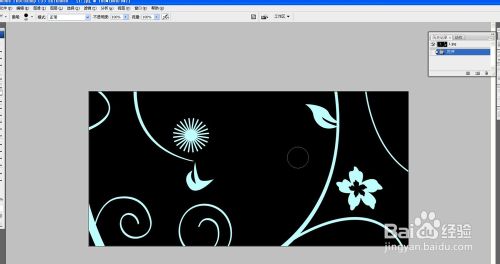
二、打开图像大小对话框。
执行图像--图像大小选项,打开对话框(或者Alt+Ctrl+I也可以快速打开)。
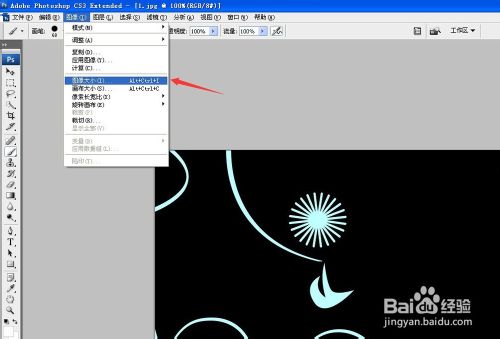
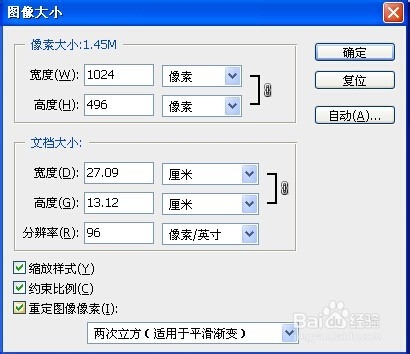
三、取消重定图像像素的选项。
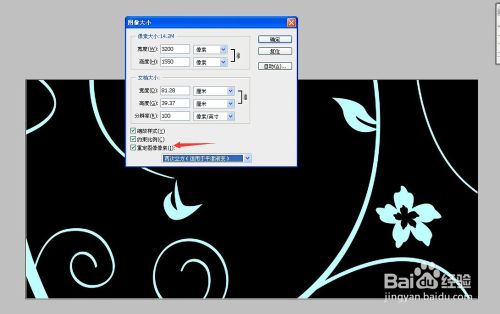
四、修改分辨率的值为200像素/英寸。
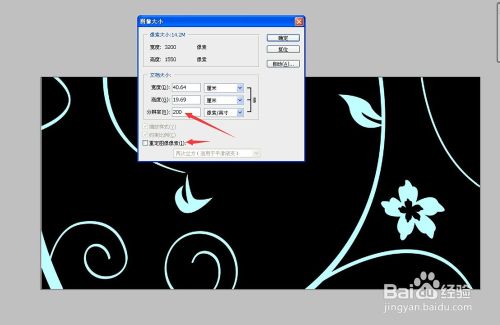
五、调整后,图像的尺寸会因为像素数目固定不变而变化。
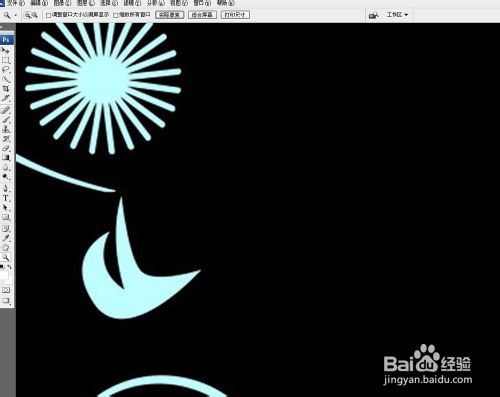
六、查看修改后的信息。
再次打开图像大小,可以看到像素已经变了。而其他的参数没有发生变化。
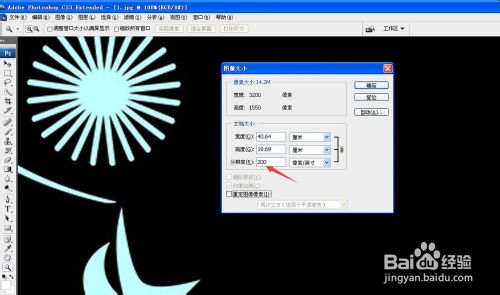
END
注意事项
重定图像像素中有很多种方法,如果选中此选项,在调整图像大小时,像素的数目是固定的。
以上就是教你如何用PS抠图快速修改图片分辨率的方法,大家学会了吗?希望本篇教程对大家有所帮助,谢谢阅读!
-

美国宇航局提供了数千张高分辨率的太空图像
2022-09-18 5
-

PS抠图怎么快速去白边? PS抠图后有白边的解决办法
2022-10-05 17
-
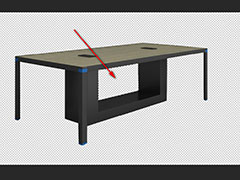
PS钢笔抠图怎么去内部的背景? PS抠图去除内部像素的技巧
2022-10-05 15
-

PS抠图时选区图片放大后,怎么移动图片抠图选区?
2022-10-05 15
-
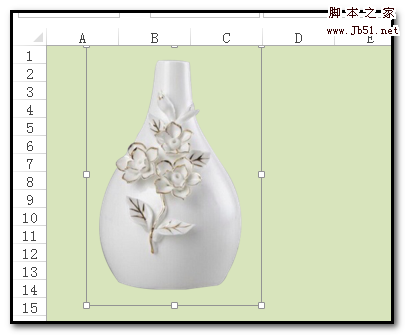
PS抠图后怎么保存?PS抠图时把所抠部分图单独保存下来的方法介绍
2022-10-05 140
-

PS抠图后边缘很难看有杂质怎么处理?
2022-10-06 34
-

PS怎么将图片内容抠出来?PS抠图方法图解
2022-10-06 29
-

超实用:6种最常用的PS抠图技巧介绍
2022-10-06 11
-

PS cs6怎么抠图?PS抠图方法图解
2022-10-06 15
-

PS抠图后怎么羽化?
2022-10-06 15
-

PS如何快速抠图?PS抠图方法图解
2022-10-06 9
-

利用橡皮擦进行PS抠图的方法教程
2022-10-06 26
-

PS抠图:抠出人的头发等细微东东
2022-10-06 6
-

PS抠图技巧:巧用“色彩范围”命令
2022-10-06 32
-

外挂插件抠图神器 PS抠图让你秒变大神
2022-10-06 43
-

PS如何抠图?PS抠图教程
2022-10-06 17
-

PS抠图有哪些高效的方法?PS几个抠图小技巧介绍
2022-10-06 8
-

PS抠图插件KnockOut 2.0安装图文详细教程 附下载地址
2022-10-06 126
-

PS抠图教程:阴差阳错来抠图
2022-10-06 9
-

简单快速的使用PS抠图换背景教程
2022-10-06 10
-

PS抠图的六种实用技巧方法
2022-10-06 10